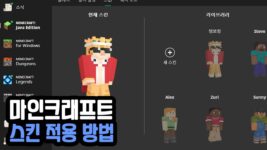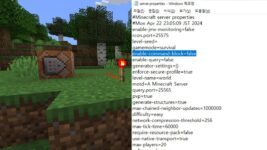쉐이더는 마인크래프트에 그림자와 광원 효과를 추가해 게임을 더욱 사실적으로 만듭니다. 이와 같이 그래픽을 현실적으로 만드는 것은 게임 경험을 개선하고, 몰입을 도와주어 많은 플레이어들이 이 기능을 활용해 플레이하고 있습니다. PC에서는 옵티파인 모드 혹은 아이리스 모드와 함께 사용되지만 BE(베드락 에디션) 버전에서는 리소스팩과 같은 형식으로 적용할 수 있습니다. 지금부터 마인크래프트 BE 쉐이더 추천 및 적용법을 알아봅시다.
Contents
BE 쉐이더 어디서 다운로드하나요?
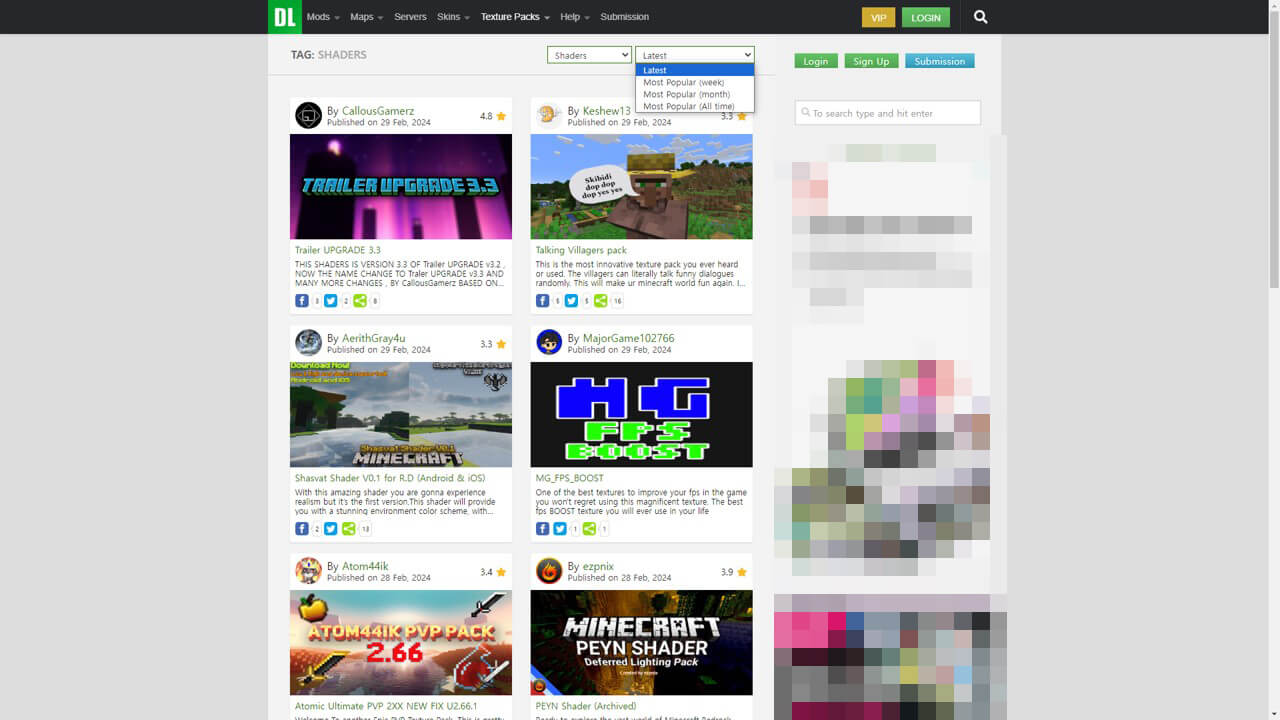
마인크래프트 쉐이더는 mcpedl에서 찾아 다운로드할 수 있습니다. 이 사이트는 마인크래프트 be 버전의 모드, 맵, 텍스쳐팩 등을 중심으로 다루는 사이트로 다양한 자료를 구할 수 있습니다.
사이트로 이동했다면 Texture Packs > Shaders를 선택하세요. 그럼 다운로드 가능한 모든 쉐이더 목록을 확인할 수 있습니다. 만약 인기순으로 확인하고 싶다면 Latest를 클릭하고, week(주), month(주), All Time(모든 기간)별 가장 인기 있는 쉐이더 순으로 확인할 수 있습니다.
목록에서 자세히 알아보고 싶은 쉐이더를 찾았다면 클릭해 자세한 설명을 확인할 수 있고, 설명 글 아래 Download를 클릭해 쉐이더를 다운로드하세요.
각각의 쉐이더 게시글 아래에는 지원하는 마인크래프트 BE 버전이 적혀있습니다. 반드시 같은 버전일 필요는 없지만 버전 차이가 너무 크게 나는 경우 작동 안 할 수 있습니다.
BE 쉐이더 추천
Newb 쉐이더
마인크래프트 쉐이더에서 가장 중요한 것은 무엇인가요? 만약 게임의 원래 분위기를 유지하면서 그래픽만 사실적으로 개선하는 것이라 생각한다면 Newb 쉐이더를 추천합니다. 이 팩은 마인크래프트 고유의 미학을 유지하면서 자연스러운 조명과 미묘한 디테일을 개선합니다.
예를 들어 자연스럽고, 맑은 하늘, 차분하면서 편안한 물, 사실적은 날씨 표현 등 게임 그래픽을 개선하고, 색상 보정으로 뚜렷한 색상 톤을 제공해 시야를 편안하게 만듭니다. 또한, 어둠 속에서 광물을 빛나게 하는 등 게임 경험을 향상시켜보세요.
Ultramarine 텍스쳐팩

Ultramarine 텍스쳐팩은 단순히 쉐이더 기능을 추가하는 것은 넘어 새로운 경험을 제공합니다. 예를 들어 커스텀 된 멋진 검과 광석 텍스처, 입자, 파괴 애니메이션, 피 효과, 빠른 제작, 채팅 도우미 등이 있습니다.
또한, 새로운 런처 타이틀 화면과 게임 플레이 경험을 중심으로 디자인된 실용적인 UI 및 HUD도 포함됩니다. 이와 같은 기능과 함께 사실적인 쉐이더도 설정에서 추가할 수 있고, 게임을 최적화해 렉을 최소화했습니다. 그래픽 개선 이외에 여러 기능을 함께 추가하고 싶은 경우 사용하세요.
Poggy’s Luminous Dreams 쉐이더
초현실적인 마인크래프트 쉐이더를 원한다면 Poggy’s Luminous Dreams를 추천합니다. 이 팩은 일반적인 쉐이더의 한계를 뛰어넘은 사실적인 조명과 특정 블록을 3D로 만들어 게임 경험을 크게 개선합니다.
특히 사실적인 조명이 마치 RTX 기능을 킨 것처럼 완벽하게 동작합니다. 단순히 그림자만 추가한 것이 아닌 현실과 같은 광원 추적 효과가 적용되어 자연스럽게 빛이 번지고, 몇몇 블록에서는 빛이 반사됩니다. 이러한 기능을 자칫 잘못하면 게임을 어색하게 만들고, 멀미를 발생시키지만 이 팩은 이러한 요소들이 잘 조화를 이루고, 거부감 없이 잘 적용되었습니다. 덕분에 마치 BSL 쉐이더처럼 아름다운 그래픽을 제공합니다.
BE 쉐이더 적용법
쉐이더는 이전에 알아본 BE 리소스팩 적용법과 마찬가지로 몇 번의 클릭만으로 적용할 수 있습니다. 단, 현재 새로운 그래픽 기술인 RENDER DRAGON가 적용된 쉐이더팩의 경우 다음과 같은 방법 중 1개를 선택해야 합니다.
- 마인크래프트 BE 베타/프리뷰 버전으로 쉐이더 적용
- RenderDragon 쉐이더 파일을 로드하도록 하는 패치 apk 적용 (비추천)
이 글에서는 첫 번째 방법인 마인크래프트 BE 베타/프리뷰 버전으로 Poggy’s Luminous Dreams 쉐이더를 적용하는 예시를 소개합니다. 두 번째 방법인 패치 apk 사용에 대해서는 이에 관한 기사를 링크해두었으니 필요하다면 확인하세요.
1단계: BE 베타/프리뷰 버전 다운로드
Android의 경우
Android(주로 삼성 갤럭시 및 구글 픽셀폰)에서 마인크래프트 베타에 참여하려면 Google Play 스토이에서 Minecraft를 검색하세요. 그리고, 이를 클릭해 게임 설명 아래로 스크롤 하면 베타 테스트 참여 항목이 표시됩니다. 여기서 참여를 클릭하고, 몇 분 정도 기다리시면 앱이 베타 버전으로 전환됩니다.
iOS의 경우
iOS(주로 아이폰 및 아이패드)에서 마인크래프트 베타에 참여하는 것은 꽤 귀찮고, 힘든 작업입니다. 먼저 iOS 베타 테스트는 애플의 TestFlight에서 신청할 수 있고, 한정된 인원으로만 진행됩니다. 또한, 최대 90일까지만 사용할 수 있습니다. 만약 인원이 비어있다면 신청해보세요. 대부분 항상 다 차있습니다.
Windows 에디션의 경우
windows 에디션에는 모바일처럼 베타 버전이 없습니다. 그 대신 Java 에디션의 스냅샷처럼 별도의 신청 없이 스냅샷 버전을 다운로드해 실행할 수 있습니다. 마인크래프트 런처를 실행하고, MINECRAFT for Windows를 선택하세요. 그리고, 버전을 최신 프리뷰로 선택한 후 플레이 버튼을 누르면 됩니다.
2단계: 쉐이더 파일 적용
쉐이더 파일(여기서는 Poggy’s Luminous Dreams)은 일반적으로 .mcpack 확장자를 가지고 있습니다. Android와 iOS의 경우 파일에서 다운로드한 “파일이름.mcpack“을 찾아 클릭하고, Minecraft Beta로 연결해 실행하면 내 팩에 적용됩니다. Windows라면 다운로드에서 “파일이름.mcpack“를 찾아 마우스 우클릭 > 연결 프로그램 > Minecraft Preview를 선택하면 내 팩에 적용됩니다.
3단계: 맵 생성 및 설정 적용
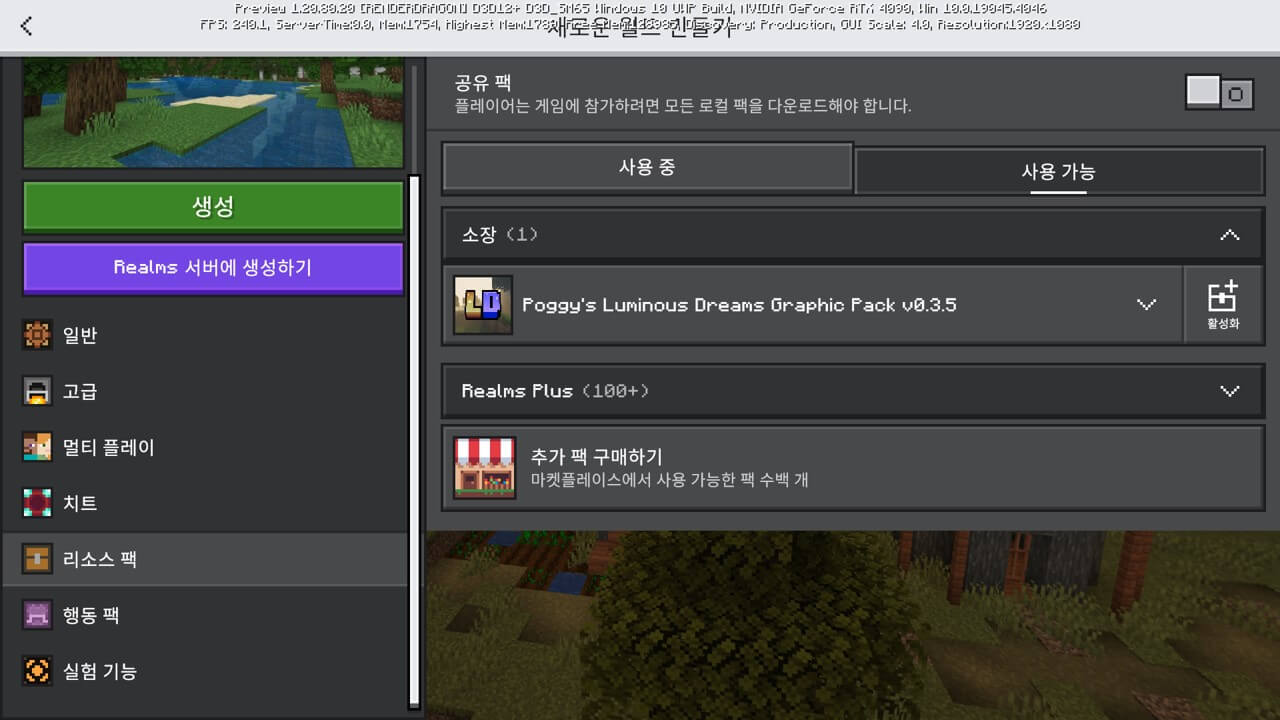
이제 베타/프리뷰 버전의 BE 마인크래프트를 실행하고, 다음과 같은 단계에 따라 맵 생성 및 설정을 적용하세요.
- 플레이 > 새로 만들기 > 새 월드 만들기을 클릭하세요.
- 리소스팩 > 사용 가능 > 소장 > 적용할 쉐이더를 클릭하고, 활성화 버튼을 누르세요.
- 실험 기능 > 제작자용 드래곤 기능 렌더링 > 실험 기능 켜기를 누르세요.
- 생성을 눌러 새 월드를 만들어주세요.
- 월드에서 설정 > 비디오 > 그래픽 모드를 디퍼드 테크니컬 미리 보기로 변경하세요.
- 디퍼드 그래픽 옵션을 클릭하고, 그림자 품질과 포인트 라이트 품질을 울트라로 변경하세요.
다음 6단계를 모두 진행했다면 축하합니다! 이제 마인크래프트 BE 쉐이더가 적용되었습니다.
4단계: 쉐이더 적용 성공
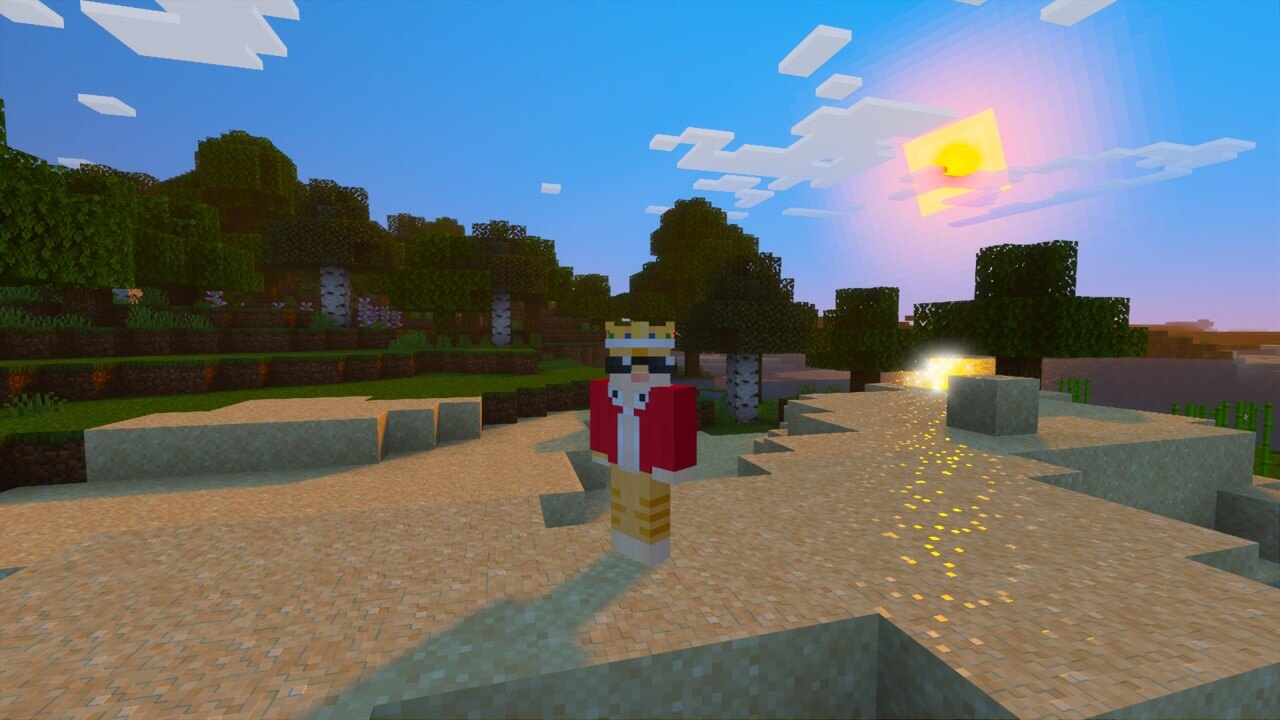
쉐이더가 정상적으로 적용되었다면 이제 마인크래프트를 플레이하세요. 빛과 그림자의 광원 처리가 사실적으로 변경된 것을 바로 확인할 수 있습니다. 만약 렉이 심하게 발생하거나 튕김 현상이 자주 일어난다면 그림자 품질을 조금 낮추고, 렌더링 거리를 최소로 줄여보세요.